来源:网络 作者:想养猫的大婧子
[Step 5]
新建一条曲线:
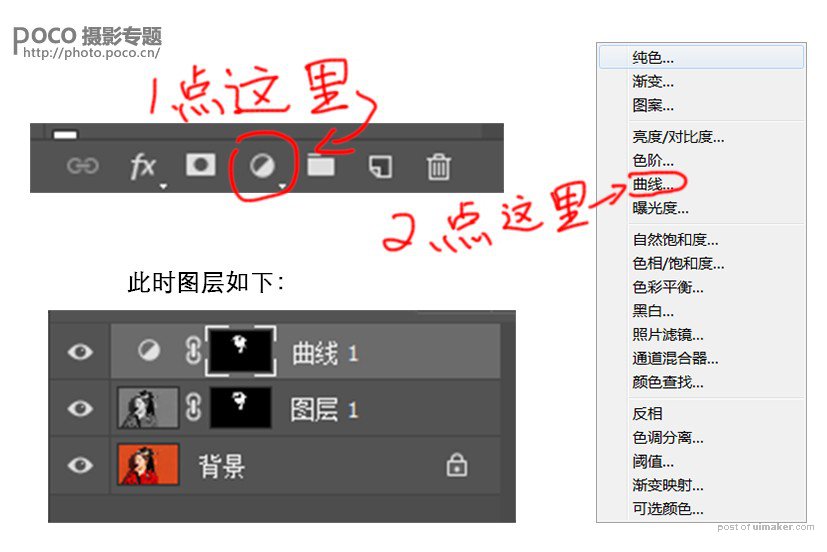
然后将曲线往下拉,如图:
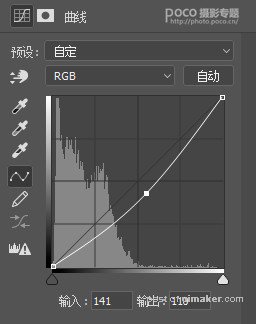
一边拉一边注意发色,就完成啦~

——方法5—替换颜色——
[Step 1]
打开图片,CTRL+J复制图层:
[Step 2]
图像——调整——替换颜色此时你的鼠标将变成一个吸管吸取想要改变的颜色:
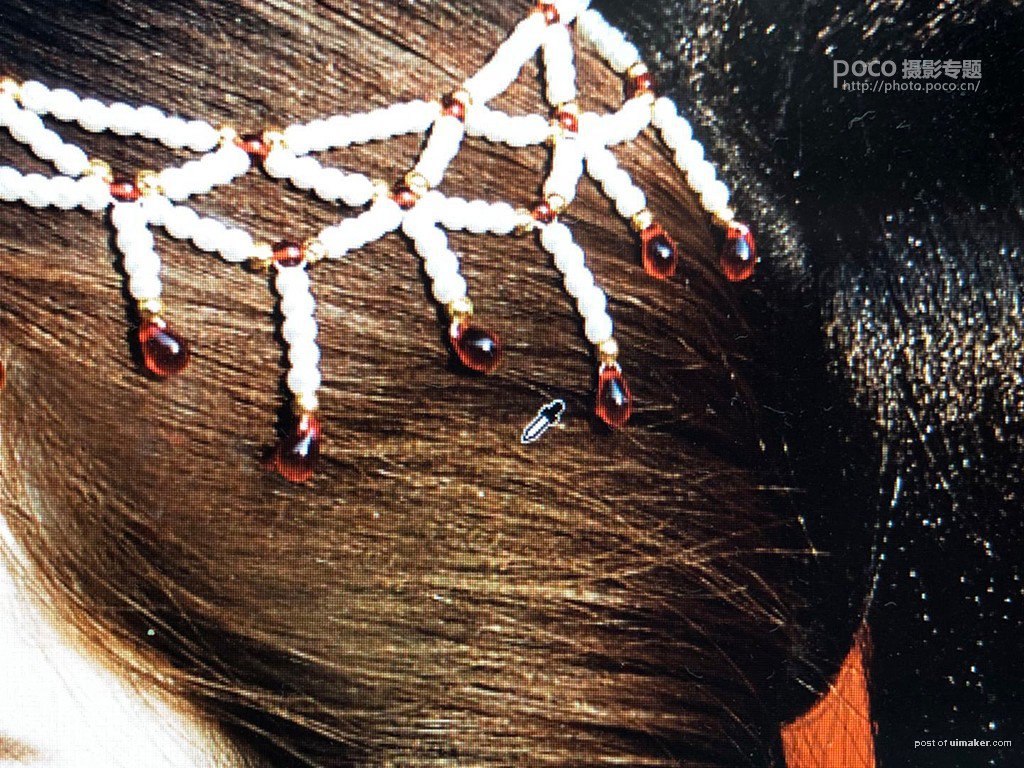
然后将饱和度、明度拉低同样的,只需要观察头发的颜色:
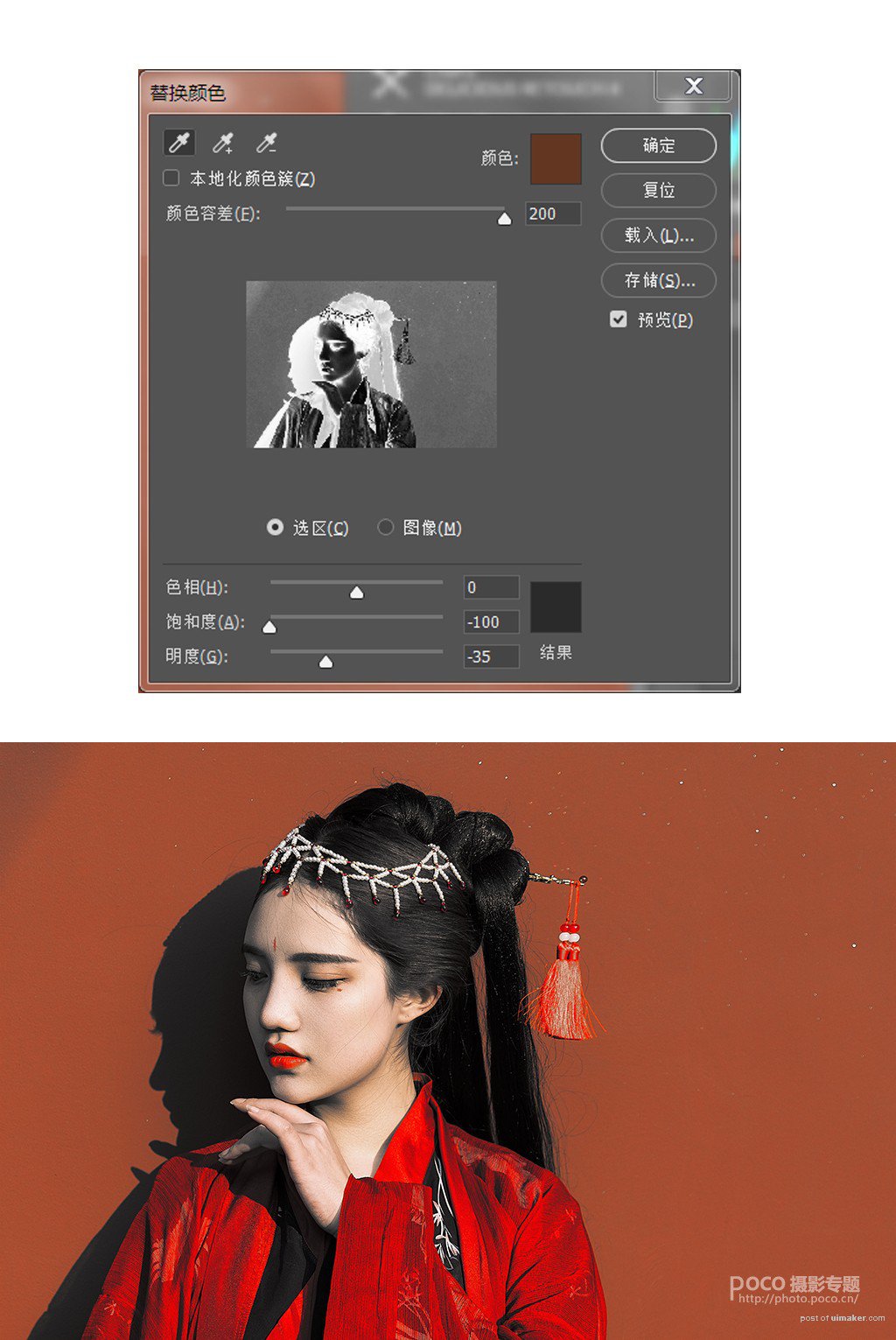
[Step 3]
依旧是按住ALT点击蒙板:
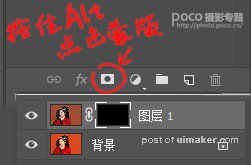
[Step 4]
然后将画笔颜色设置成白色,把头发的部分涂出来:

这个方法拍摄时光线比较好的时候效果最佳。
——各个方法的效果对比图——
每种方法最后的效果其实差别不大大家选择自己喜欢的合适的来操作就行啦~
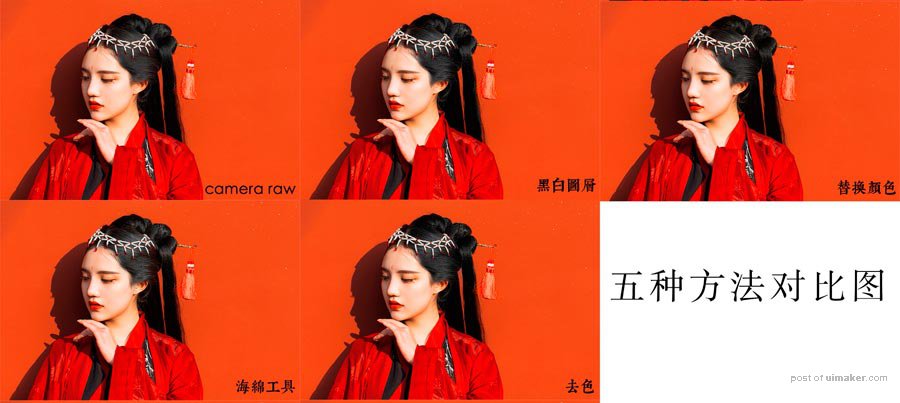
——填充发际线的方法——
做发型的时候难免会遇到发际线不太好的情况这种时候,如果前期能够画发际线的话那肯定是最好的可是如果没办法,只能靠后期的话那要怎么办呢?其实方法很简单!那就是——直接画 不过,如果用一般的画笔画还是很考验绘画功底的这时候就要掏出我的黑科技了头发画笔笔刷!需要的朋友可以点击“作者”微博私信我,暗号“poco”。
先放个效果对比图:

单独放出我画的部分:

Tips:
画的时候记得注意以下几点就好:
1.按住ALT吸取需要画的旁边的头发的颜色;
2.画笔大小要和发丝的大小相似;
3.按照头发的走势来画;
4.我使用的是手绘板画的,如果是用鼠标,记得把不透明度和流量调低。